Growl и Prowl — уведомления обо всём
 Все, кто хоть раз пользовались Windows, знают, как удобны и наглядны уведомления в системном лотке — их невозможно не заметить. В Mac OS X по умолчанию ничего подобного, к сожалению, не предусмотрено. Но это только по умолчанию — потому что существует бесплатная программка Growl, которая позволяет демонстрировать симпатичные оповещения. По части настраиваемости и дизайна всё получилось гораздо лучше, чем в Windows. Кроме того, у Growl есть младший брат для iPhone и iPod Touch — Prowl. Обоих мы подробно изучим в данном обзоре.По своей сути Growl — это дополнительный пульт настроек Mac OS X. После установки он поселяется в Системных настройках, откуда можно управлять его многочисленными параметрами.
Все, кто хоть раз пользовались Windows, знают, как удобны и наглядны уведомления в системном лотке — их невозможно не заметить. В Mac OS X по умолчанию ничего подобного, к сожалению, не предусмотрено. Но это только по умолчанию — потому что существует бесплатная программка Growl, которая позволяет демонстрировать симпатичные оповещения. По части настраиваемости и дизайна всё получилось гораздо лучше, чем в Windows. Кроме того, у Growl есть младший брат для iPhone и iPod Touch — Prowl. Обоих мы подробно изучим в данном обзоре.По своей сути Growl — это дополнительный пульт настроек Mac OS X. После установки он поселяется в Системных настройках, откуда можно управлять его многочисленными параметрами.
Итак, как всё работает? Производители многих программ для Мака (с каждым днём их становится всё больше) добавляют в них поддержку уведомлений Growl. Список этого софта ведётся на сайте авторов Growl — http://growl.info/applications.php. Если на вашем компьютере установлен пульт Growl, то, когда какая-то из поддерживаемых программ захочет вам о чём-то сообщить, вы увидите окошко примерно следующего вида:
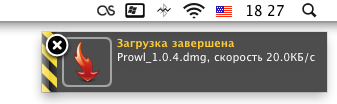 А причины для уведомлений могут быть самыми разными, например:
А причины для уведомлений могут быть самыми разными, например:
- Adium показывает вам новое сообщение, пришедшее по ICQ, джабберу или ещё какому-нибудь протоколу интернет-общения
- архиватор StuffIt уведомляет вас о завершении извлечения файлов из архива
- качалка Speed Download сообщает о начале и окончании загрузки файла
- Toast Titanium уведомляет об успешной записи диска
- торрент-клиент Transmission — об окончании загрузки торрента
- iTunes показывает исполнителя и название новой песни
Список можно продолжать ещё долго. К уведомлениям Growl настолько быстро привыкаешь, что они кажутся неотъемлемой частью Mac OS X. Гибкие настройки Growl позволяют каждому пользователю настроить уведомления под свои нужды.
Вкладка «Общие» пульта настроек Growl отвечает за автозапуск системы уведомлений при загрузке системы, за наличие значка Growl в менюбаре (что совсем не обязательно), за позицию уведомлений на экране (на выбор предоставляются все четыре угла).
Самая интересная вкладка — «Темы». Здесь показаны 17 тем, которыми оснащён Growl по умолчанию. Если вам этого мало, загляните на страничку http://growl.info/styles.php и накачайте себе ещё пару десятков.
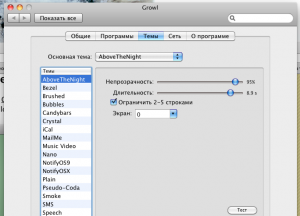
Для большинства тем настраивается прозрачность окошка, продолжительность показа уведомления на экране, размер окошка в строках. Некоторые темы даже разрешают менять цвета уведомлений. Но самое интересно, что не все перечисленные в списке темы являются темами в нормальном понимании слова:
- MailMe вместо показа уведомления отправляет его на почту
- Speech объявляет уведомление встроенным голосом Mac OS X
- SMS отправляет вам смску (но для этого нужна регистрация в платном сервисе Clickatell).
Но по-настоящему гибкие настройки предоставляет вкладка «Программы». Здесь перечислен весь установленный на компьютере софт, поддерживающий уведомления Growl — галочки позволяют отключить уведомления для некоторых программ.
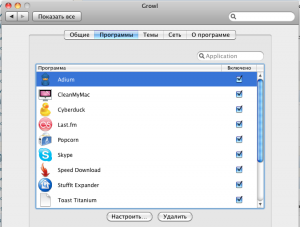
Это ещё не всё — кнопка Настроить показывает опции Growl для конкретной программы — можно сделать так, что уведомления от разных программ будут показываться в разных углах экрана и будут иметь различный фасон. Более того, даже для разных видов сообщений от одной и той же программы можно задать свою тему.
 Для владельцев iPhone и iPod Touch приготовлена ещё одна любопытная фишка — Prowl. Эта трёхдолларовая программка из App Store умеет пересылать оповещения Growl с компьютера и показывать их на iPhone в виде push-уведомлений.
Для владельцев iPhone и iPod Touch приготовлена ещё одна любопытная фишка — Prowl. Эта трёхдолларовая программка из App Store умеет пересылать оповещения Growl с компьютера и показывать их на iPhone в виде push-уведомлений.
Вот один из примеров реализации этой возможности: на компьютере качается большой файл, а вы в это время отошли от компьютера и заняты другим делом. Как только закачка закончится, iPhone даст вам знать об этом, даже если вы находитесь в другой комнате или вообще вне дома.
Чтобы всё это заработало, надо для начала зарегистрироваться в Prowl (сама регистрация бесплатна). Затем для Growl нужно скачать дополнительную-тему плагин (вот ссылка). По двойному щелчку она установится и появится в настройках Growl:

Здесь вы вбиваете данные своего аккаунта Prowl и выбираете тему оформления уведомлений, отображаемых на компьютере. Кроме того, можно включить несколько интересных опций:
- отсылка уведомлений на iPhone только определённого приоритета (его можно менять в настройках программ на одноимённой вкладке Growl)
- отсылка уведомлений только после того, как на компьютере не было никакой активности в течение некоторого периода
- отсылка уведомлений только если на компьютере уже запустилась заставка
Затем остаётся купить в App Store Prowl для айфона. Уведомление на айфоне выглядит так же, как и любое другое push-уведомление:
На иконке Prowl показывается число непрочитанных вами уведомлений. А полный список уведомлений, присланных с компьютера, можно увидеть, открыв Prowl:
И последнее — поскольку Prowl реализован в виде отдельной темы Growl, к нему можно применять все нестандартные настройки — например, включить его только для отдельных программ или для определённых типов уведомлений. В общем, возможности тандема Growl&Prowl ограничиваются только пределами вашей фантазии.
